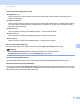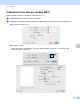Software User's Guide
Table Of Contents
- PRÍRUČKA UŽÍVATEĽA PROGRAMOV
- Obsah
- Windows®
- 1 Tlač
- Používanie ovládača tlačiarne Brother
- Funkcie
- Výber správneho typu papiera
- Simultánna tlač, skenovanie a faxovanie
- Vymazanie údajov z pamäte
- Monitor stavu
- Nastavenia ovládača tlačiarne
- Prístup k nastaveniam ovládača tlačiarne
- Karta Základné
- Karta Rozšírené
- Používanie aplikácie FaceFilter Studio od spoločnosti REALLUSION na tlač fotografií
- 2 Skenovanie
- Skenovanie dokumentu s použitím ovládača TWAIN
- Skenovanie dokumentu s použitím ovládača WIA (Windows® XP/Windows Vista®)
- Skenovanie dokumentu pomocou ovládača WIA (pre používateľov programov Windows Photo Gallery a Windows Fax and Scan)
- Používanie aplikácie ScanSoft™ PaperPort™ 11SE s OCR od spoločnosti NUANCE™
- Zobrazenie položiek
- Organizácia položiek v priečinkoch
- Rýchle prepojenia na iné aplikácie
- Aplikácia ScanSoft™ PaperPort™ 11SE s OCR umožňuje konvertovať text vo forme obrázku na editovateľný text
- Importovanie položiek z iných aplikácií
- Exportovanie položiek z iných aplikácií
- Odinštalovanie aplikácie ScanSoft™ PaperPort™ 11SE s OCR
- 3 ControlCenter3
- 4 Diaľkové nastavenie (Nie je dostupné na modeloch DCP, MFC-253CW, MFC-255CW, MFC-257CW a MFC-295CN)
- 5 Program Brother PC-FAX (Iba pre modely MFC)
- 6 PhotoCapture Center™
- 7 Nastavenie brány firewall (Iba pre sieťových používateľov)
- 1 Tlač
- Apple Macintosh
- 8 Tlač a faxovanie
- 9 Skenovanie
- 10 ControlCenter2
- 11 Diaľkové nastavenie a PhotoCapture Center™
- Používanie klávesu Scan (Sken)
- Index
- brother SVK
Tlač a faxovanie
125
8
Color Enhancement (Zlepšenie farby) 8
Brightness (Jas)
Slúži na úpravu jasu celého obrázka. Ak chcete zosvetliñ alebo stmaviñ obrázok, presuňte posúvač
doprava alebo doľava.
Contrast (Kontrast)
Slúži na úpravu kontrastu obrázka. Znamená to, že tmavšie časti budú tmavšie a svetlejšie časti svetlejšie.
Ak chcete, aby bol obrázok jasnejší, zväčšite hodnotu kontrastu. Ak chcete, aby bol obrázok jemnejší,
zmenšite hodnotu kontrastu.
Red (Červená)
Slúži na zvýšenie intenzity funkcie Red (Červená) – obrázok bude červenší.
Green (Zelená)
Slúži na zvýšenie intenzity funkcie Green (Zelená) – obrázok bude zelenší.
Blue (Modrá)
Slúži na zvýšenie intenzity funkcie Blue (Modrá) – obrázok bude modrejší.
Mirror Printing (Zrkadlová tlač)
8
Ak chcete tlačiñ údaje zľava doprava, začiarknite políčko Mirror Printing (Zrkadlová tlač).
Poznámka
Možnosñ Mirror Printing (Zrkadlová tlač) nie je dostupná, ak vyberiete položku
Transparencies (Transparentné fólie) ako Media Type (Typ média).
Reverse Printing (Obrátená tlač) 8
Ak chcete tlačiñ údaje obrátene zhora nadol, začiarknite políčko Reverse Printing (Obrátená tlač).
Bi-Directional Printing (Obojsmerná tlač)
8
Ak je začiarknuté políčko Bi-Directional Printing (Obojsmerná tlač), tlačová hlava tlačí v oboch smeroch a
rýchlosñ tlače sa zvýši. Ak toto políčko nie je začiarknuté, tlačová hlava bude tlačiñ iba v jednom smere; kvalita
tlače bude vyššia, rýchlosñ tlače však bude nižšia.